一键恢复电脑出厂设置(适用于win7、win8、win10、win11系统)
使用很长一段时间之后,会发现操作有些卡顿,垃圾文件也会有很多,这时候很多用户都会想要一键恢复电脑出厂设置,以win10系统为例,大家可以跟着小编下面的一键恢复电脑出厂设置步骤进行操作,其他的win7、win8、win11系统也是一样的操作,一起来看看吧!

一键恢复电脑出厂设置
工具/原料
设备:联想y7000
系统:win10系统
方法/教程
1、首先打开系统设置页面,我们点击进入到【更新和安全】选项当中。
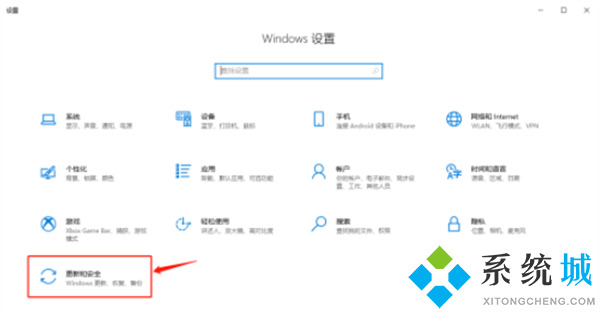
2、在打开的页面左侧栏目中找到【恢复】功能。
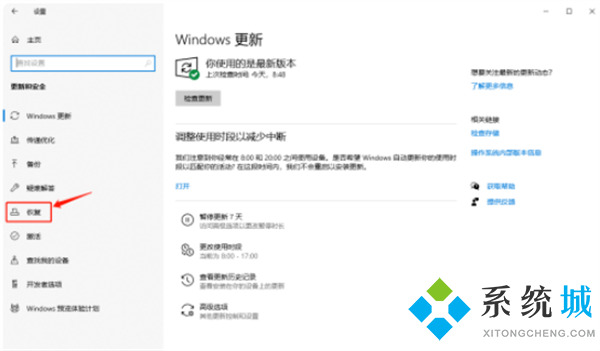
3、进入页面后,我们点击右侧重置此电脑下方【开始】按钮。
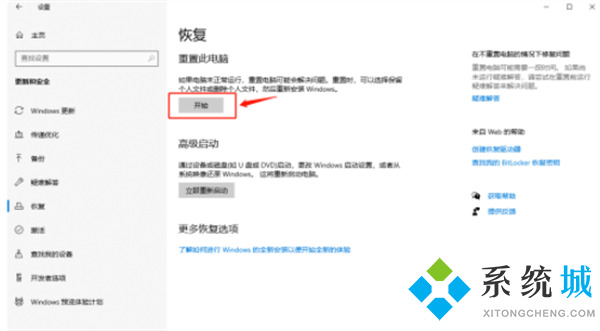
4、此时就会进入到恢复出厂设置的步骤当中,我们选择【删除所有内容】,点击之后就会开始恢复出厂设置。
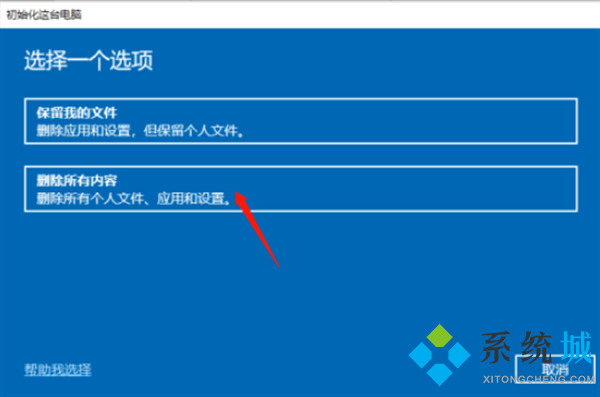
5、最后只需等待系统还原出厂设置完成,我们的电脑就恢复出厂设置成功啦。

总结
1、首先打开系统设置页面,我们点击进入到【更新和安全】选项当中。
2、在打开的页面左侧栏目中找到【恢复】功能。
3、进入页面后,我们点击右侧重置此电脑下方【开始】按钮。
4、此时就会进入到恢复出厂设置的步骤当中,我们选择【删除所有内容】,点击之后就会开始恢复出厂设置。
5、最后只需等待系统还原出厂设置完成,我们的电脑就恢复出厂设置成功啦。
以上就是小编为大家带来的一键恢复电脑出厂设置的解决方法,是以win10系统为例的,其他的win7、win8、win11系统也是一样的操作,希望可以帮到大家。
我告诉你msdn版权声明:以上内容作者已申请原创保护,未经允许不得转载,侵权必究!授权事宜、对本内容有异议或投诉,敬请联系网站管理员,我们将尽快回复您,谢谢合作!










